4 Effectieve manieren om WhatsApp over te zetten van iPhone naar Samsung S10
Samsung Galaxy S10 heeft briljante functies te bieden. Het wordt geleverd met de nieuwste Qualcomm Snapdragon 855-processors om de race te leiden. De processorfrequentie vervangt 3GH voor een ultieme gebruikerservaring. Bovendien is het apparaat uitgerust met ultrasone vingerafdrukidentificatietechnologie. Hoewel de services van een andere klasse zijn en u kunt instaan voor de voordelen ervan, kan onbedoeld gegevensverlies nooit worden geëlimineerd, omdat ongelukken plotseling gebeuren.
Als u bent overgestapt van een iPhone naar een Samsung S10 en geconfronteerd wordt met scenario’s voor gegevensverlies waarbij u belangrijke WhatsApp en Chat en media verliest. Je kunt zo’n situatie bestrijden, je moet leren hoe je WhatsApp van iPhone naar Samsung S10 kunt overbrengen.
Deel 1: Eén klik om WhatsApp over te zetten van iPhone naar Samsung S10/S20
Als je gestrest bent over hoe je WhatsApp veilig kunt overzetten van iPhone naar Samsung S10/S20. Je moet weten dat er een geweldige tool is, namelijk DrFoneTool – WhatsApp Transfer, om je redder te zijn. Met deze tool kunt u effectief een back-up maken en gegevens herstellen of overbrengen, zoals chats en bijlagen van Viber, Kik, WeChat, WhatsApp en LINE enz. U kunt er een back-up van maken op uw computer en deze later terugzetten naar uw respectieve apparaat of naar een andere Samsung S10/ S20.

DrFoneTool – WhatsApp-overdracht
WhatsApp-berichten overzetten van iPhone naar Samsung Galaxy S10/S20
- Bekijk selectief een voorbeeld en herstel WhatsApp (en de gegevens van andere sociale apps).
- Met deze applicatie kun je ook efficiënt iOS WhatsApp-overdracht naar Samsung S10/S20 of andere iOS/Android-apparaten uitvoeren.
- Back-up van WhatsApp van iPhone naar computer is ook mogelijk met deze applicatie.
- Herstel de WhatsApp-back-upgegevens naar elk iOS- of Android-apparaat.
- Een back-up maken en exporteren van berichten in HTML/Excel-formaat op uw computer is ook mogelijk.
Stap voor stap tutorial om WhatsApp over te zetten van iOS naar Samsung S10/S20
Hier is een korte handleiding om WhatsApp-chats over te zetten van iPhone naar Samsung Galaxy S10/S20 met behulp van DrFoneTool – WhatsApp Transfer:
Stap 1: Voer eerst de DrFoneTool-toolkit uit op uw computer direct nadat u deze hebt geïnstalleerd. Tik daarna op het tabblad ‘WhatsApp Transfer’.

Stap 2: Druk in het linkerdeelvenster op ‘WhatsApp’ boven het volgende venster. Nu moet je op het tabblad ‘WhatsApp-berichten overbrengen’ in de applicatie-interface klikken.

Stap 3: Sluit vervolgens uw iPhone aan op de pc met alleen een authentieke bliksemkabel. Zodra de tool uw iDevice detecteert, sluit u uw Samsung-apparaat aan op een andere USB-poort. Laat de tool dit apparaat ook herkennen.

Stap 4: Zodra uw apparaten worden gedetecteerd, zijn ze zichtbaar op uw scherm. Druk op de knop ‘Overdragen’ rechtsonder in de interface.
Stap 5: Ten slotte moet u uw acties bevestigen om verder te gaan door op de knop ‘Ja’ te drukken. Dit komt omdat de overdracht van WhatsApp-chats van iPhone naar Samsung Galaxy S10 / S20 bestaande WhatsApp-gegevens op het doelapparaat zal wissen.

Dat is het zo’n beetje. Binnen korte tijd wordt het proces om WhatsApp-chats van iPhone naar Samsung Galaxy S10/S20 over te zetten voltooid. U kunt vervolgens de apparaten loskoppelen van de computer en controleren op de overgedragen WhatsApp-berichten via uw Samsung Galaxy S10/S20.
Deel 2: 3 veelgebruikte manieren om WhatsApp van iPhone naar Samsung S10/S20 te exporteren
Als het gaat om Samsung S10 / S20 WhatsApp-overdracht van iPhone, heb je drie hoofdopties om dat te doen. Google Drive, e-mail en Dropbox zijn degenen. Nadat je de WhatsApp-chat en -media hebt overgezet, kun je ze later bekijken op je Samsung-apparaat. Laten we ze allemaal bespreken.
2.1 Exporteer WhatsApp van iPhone naar Google Drive van Samsung S10/S20
Bij deze methode wordt allereerst de WhatsApp-back-up op uw iPhone overgebracht naar Google Drive. Later kunt u er toegang toe krijgen op uw Samsung S10/S20-apparaat. Uw Android-/Samsung-apparaat moet zijn aangemeld met hetzelfde Google Drive-account en de Google Drive-app moet erop zijn geïnstalleerd. Dit zijn de stappen:
- Ga naar WhatsApp op je iPhone en open een specifieke chat die je wilt exporteren naar Google Drive.
- Als u eenmaal in het betreffende gesprek bent, klikt u op de contactnaam die zichtbaar is net boven het hele gesprek.
- Scroll naar beneden in de contactgegevens tot je de optie ‘Chat exporteren’ vindt.

- Kies ‘Media bijvoegen’ als u ook foto’s en videobijlagen wilt exporteren.
- Tik nu op de optie ‘Kopiëren naar Drive’ in het pop-upvenster.
- Bevestig vervolgens je actie door op de knop ‘Opslaan’ te drukken.
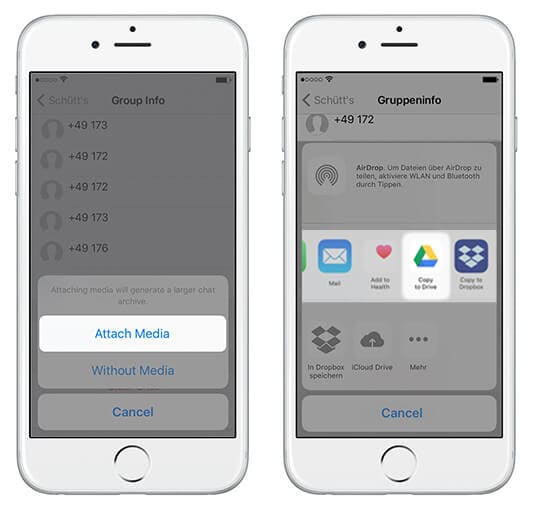
- Pak vervolgens uw Samsung S10/S20-apparaat en ga naar Google Play Store om de Google Drive-app te downloaden en te installeren.
- Start daarna de app en log in op het respectievelijke Google-account waarop je iPhone Whatsapp-chats hebt geëxporteerd.
- Je hebt nu toegang tot de WhatsApp-back-up vanaf de iPhone via je Google Drive-app.
2.2 Exporteer WhatsApp van iPhone naar Dropbox van Samsung S10/S20
De tweede methode is het uitvoeren van WhatsApp-overdracht van iPhone naar Samsung S10 / S20 met behulp van de Dropbox-cloudopslagfaciliteit. Na het uploaden van WhatsApp-back-up op Dropbbox, heb je er toegang toe op Samsung S10/S20 door de app te downloaden en hetzelfde Dropbox-account te gebruiken. Hier is de gids:
- Voer de Dropbox-app uit op je iPhone, direct nadat je deze hebt geïnstalleerd. Maak een account aan en log in.
- Browse, ‘WhatsApp’ op je iPhone en tik vervolgens op het gewenste chatgesprek (naam contactpersoon).
- Nadat het gesprek is geopend, drukt u op de contactnaam die bovenaan de chats wordt weergegeven.
- Ga naar de onderkant van de chat en druk op ‘Export Chat’. Selecteer vervolgens naar wens de optie ‘Media bijvoegen’ of ‘Zonder media’.

- Klik vervolgens op de optie ‘Importeren met Dropbox’ en druk vervolgens op de knop ‘Opslaan’ in de rechterbovenhoek.
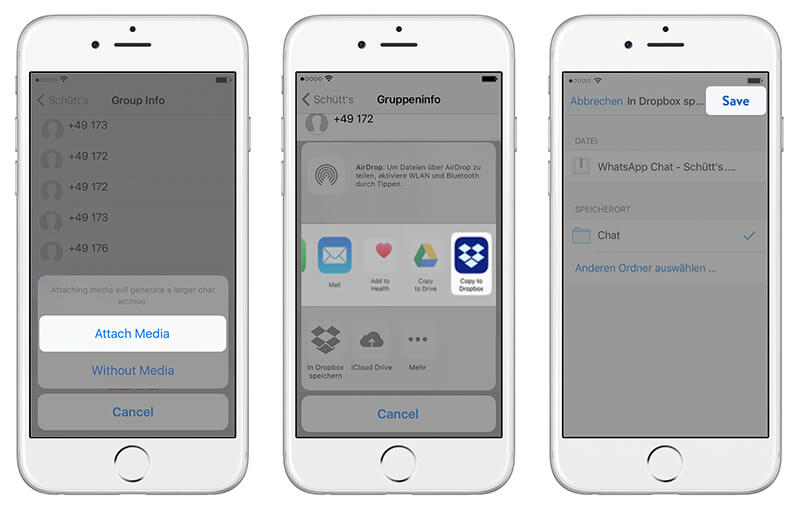
- Nu de chat succesvol is geüpload naar Dropbox. Je kunt Dropbox downloaden op je Samsung S10/S20.
- Log in op je Dropbox-account en open daar het WhatsApp-back-upbestand.
Aanbevolen: Als u meerdere clouddrives gebruikt, zoals Google Drive, Dropbox, OneDrive en Box om uw bestanden op te slaan. Wij stellen u voor Wondershare InClowdz om al uw clouddrive-bestanden op één plek te migreren, synchroniseren en beheren.

Wondershare InClowdz
Migreer, synchroniseer en beheer Clouds-bestanden op één plek
- Migreer cloudbestanden zoals foto’s, muziek en documenten van de ene schijf naar de andere, zoals Dropbox naar Google Drive.
- Maak een back-up van uw muziek, foto’s en video’s in de ene kan naar de andere rijden om bestanden veilig te houden.
- Synchroniseer cloudbestanden zoals muziek, foto’s, video’s, enz. van de ene clouddrive naar de andere.
- Beheer alle clouddrives zoals Google Drive, Dropbox, OneDrive, box en Amazon S3 op één plek.
2.3 Exporteer WhatsApp van iPhone naar Samsung S10/S20 via e-mail
Ten slotte kunt u WhatsApp van iPhone naar Samsung S10 / S20 overbrengen met behulp van e-mailservice. Van WhatsApp-chats wordt ongetwijfeld dagelijks een back-up gemaakt in uw telefoongeheugen en automatisch opgeslagen. Maar dat ondersteunt alleen de chats van een week. Om een back-up van de volledige chatgeschiedenis te maken en ze online veilig te houden, kun je ervoor kiezen om WhatsApp van iPhone naar e-mail te exporteren. Of laten we aannemen dat je WhatsApp om de een of andere reden verwijdert, het wordt van vitaal belang om die chats op een veilige plek in een leesbaar formaat te back-uppen. E-mail is in dergelijke gevallen dus de beste optie. Dit is wat u moet doen:
- Tik op je iPhone op ‘Instellingen’ en blader door het instellingenmenu om de optie ‘Wachtwoorden en accounts’ te vinden en druk erop om toegang te krijgen.
- Controleer nu of het gewenste e-mailaccount waarnaar u uw WhatsApp-chats wilt exporteren, al met de iPhone is geconfigureerd of niet.
Opmerking: Als het gewenste e-mailaccount nog niet is geconfigureerd met de iPhone, moet u deze mogelijk eerst configureren en vervolgens verder gaan om WhatsApp over te zetten van iPhone naar Samsung S10/S20 via e-mailservice.
- Vervolgens moet je de WhatsApp-app via je iPhone starten en naar de specifieke chat gaan die je wilt exporteren.
- Tik op de contactnaam bovenaan de chat en scrol omlaag op het scherm dat verschijnt om de optie ‘Chat exporteren’ te selecteren.

- Selecteer ‘Media bijvoegen’ of ‘Zonder media’ naar wens en tik vervolgens op de iPhone Mail-app. Vermijd hier elke andere e-mailapp.
- Voer een onderwerp in en mail het naar een e-mailadres dat toegankelijk is op uw Samsung S10/S20 en klik op ‘Verzenden’.
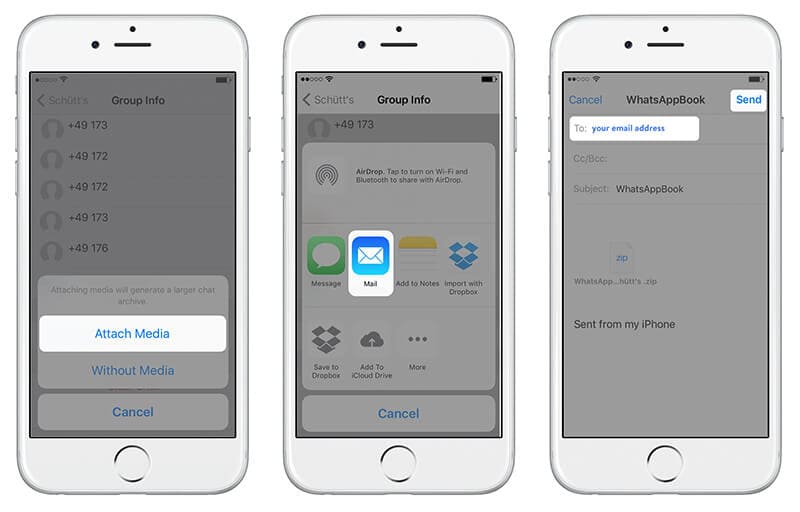
- Log in met je e-mailadres via je Samsung S10/S20 en bingo! Je kunt de WhatsApp-chats dan eenvoudig via je e-mail bekijken.
Conclusie
Uit het bovenstaande artikel hebben we ontdekt dat het overbrengen van WhatsApp-foto’s/video’s van iPhone naar Samsung S10/S20 op meerdere manieren kan en dat ze op hun eigen voorwaarden complex zijn. Maar met DrFoneTool – WhatsApp Transfer is het proces intuïtief en biedt het selectieve back-up en overdracht van WhatsApp en meerdere andere apps zoals Kik, Viber enz.
Laatste artikels

